Strategy One
SAP に接続 Web または Workstation からの S/4HANA
[データソース] ダイアログから SAP S/4HANA に接続し、接続を処理する方法について説明します。
接続に成功すると、データのインポートを開始できます。
認証するには
SAP S/4HANA コネクターはライブ接続モードをサポートしていません。
-
Workstation の [データセット] の隣にある [新規データセットを作成]
 をクリックし、プロジェクトを選択します。
をクリックし、プロジェクトを選択します。 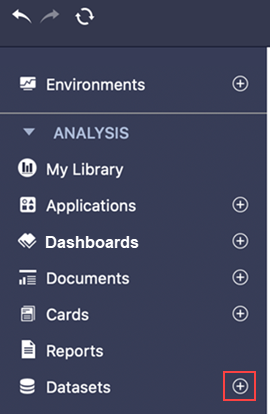
-
IN Strategy Web、作成ボタン> 外部データを追加。
IN Strategy Workstation、クリック新しいデータセットを作成
 プロジェクトを選択します
プロジェクトを選択します
-
SAP S/4HANA コネクターを選択します。
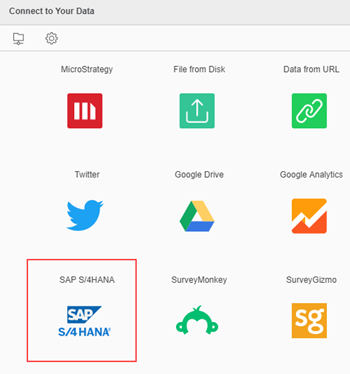
-
[データ ソース] の横にある をクリックします 新しいデータ ソース
 新しい接続を追加します
新しい接続を追加します 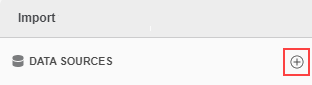
[データ ソース] ダイアログは、新しいデータベース ロールや接続がない場合に表示されます。
-
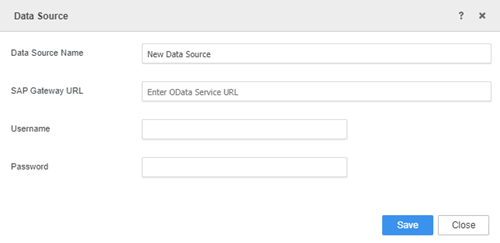
-
データ ソース名: A unique connection name is required.
If you enter an existing name, the following error is returned: The database connection name already exists.
-
[SAP ゲートウェイの URL]:OData のサービス URL サービスを利用しています。
コネクターがサポートする URL フォーマットの詳細は、「URL の処理」を参照してください。
また、SAP S/4HANA にログインして [通信ユーザー] > [インバウンド サービス] を選択することで、CDS ビューのサービス URL を取得できます。詳細は、「インバウンド通信のための通信の維持」を参照してください。
- [ユーザー名]:SAP S/4HANA の有効なユーザー アカウントのユーザー名。
-
パスワード:SAP で有効なユーザー アカウントのパスワード S/4HANA
ユーザー名とパスワードは、[通信管理] の [通信システム] で作成できます。SAP S/4HANA Cloud システムにログインし、資格情報を取得する必要があります。詳細は、「インバウンド通信のための通信の維持」を参照してください。
SAP s/4HANA Cloud システムを SAP Cloud Platform Consumer アカウントに接続するには、SAP Help Portal を参照してください。
-
- [保存] をクリックします。
データ ソースの処理
管理者は、以下で作成したデータベース接続を削除できます。Strategy Web の場合、[開発者管理] > [構成マネージャー] > [データベース インスタンス] に移動します。
-
[データ ソース] で、接続の上にカーソルを置き、[その他] アイコン
 をクリックします。
をクリックします。 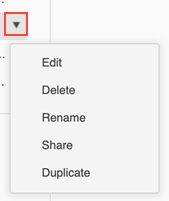
-
以下のオプションのいずれかを選択します。
- [編集]:[データ ソース] ダイアログのフィールドを変更します。
- [削除]:[データ ソース] から接続を削除します。
- 名前の変更:接続の名前を変更します。
-
[共有]:接続を共有し、他のユーザーに制御されたアクセス権を付与します。
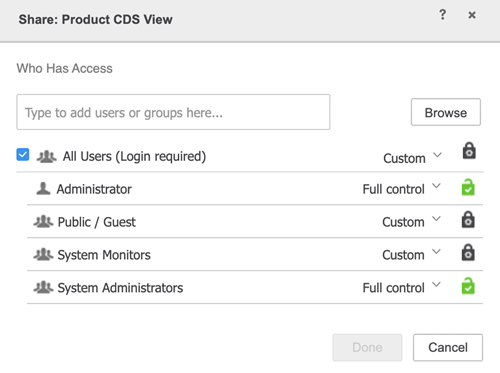
-
[複製]:複製接続を作成します。
デフォルトでは、複製された接続の名前には、元の接続名に「のコピー」が付きます。複製された接続の名前は変更できます。
セキュリティ上の理由で、複製された接続にはハードロックされた文字列が入力されますが
PWDHIDDEN123!@#。パスワードを変更せずに接続をクリックすると、次のようなエラー メッセージが表示されます。資格情報または認証モードが間違っています。アドミニストレーターは、[Developer] > [管理] > [構成マネージャー] > [データベース インスタンス] で Web 経由で作成したデータベース接続を削除できます。
- 新しく作成された接続をクリックし、表示されたテーブルの中から任意のものを選択します。
接続が確立されると、データ インポート処理を開始できます。
